电脑版excel2019软件被很多人使用,用来编辑数据等,有的用户在使用该软件时,想要用红色圈出指定数据,但是却不知道如何操作,那么小编就来为大家介绍一下吧。
具体如下:
-
1.第一步,双击或者右击打开想要编辑的Excel表格,接着点击选择想要编辑的数据。
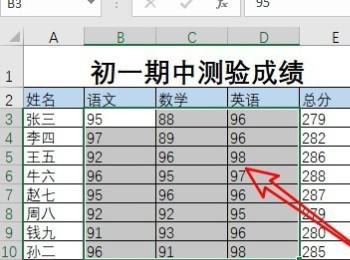
-
2.第二步,来到下图所示的页面后,点击页面顶部的数据选项。
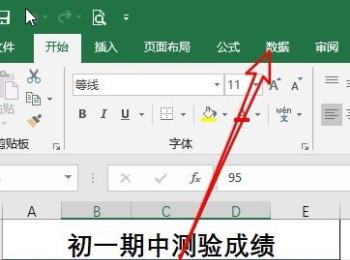
-
3.第三步,在下图所示的数据窗口中,点击箭头所指的数据验证选项。
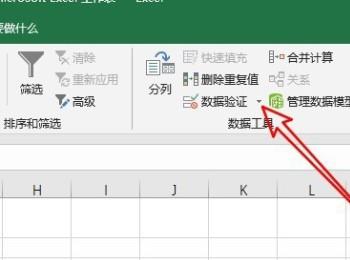
-
4.第四步,我们可以看到如下图所示的弹出窗口,点击箭头所指的数据验证选项。
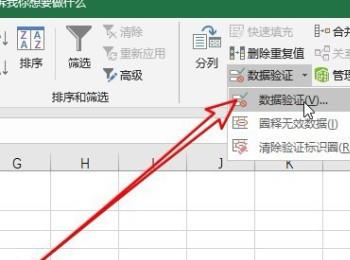
-
5.第五步,来到下图所示的数据验证页面后,将允许更改为整数,接着更改数据为大于,并更改最小值为90,接着点击页面底部的确定选项。
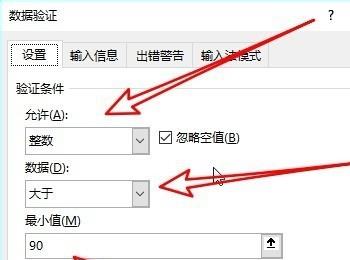
-
6.第六步,在下图所示的弹出窗口中,点击箭头所指的图释无效数据选项。
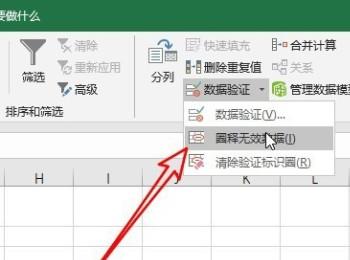
-
7.第七步,我们可以看到如下图所示的页面,成功圈出了excel2019表格中需要的数据。
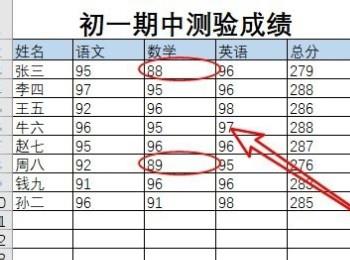
-
以上就是如何在电脑版excel2019中用红色圈出指定数据的方法。
